Quando la chat vocale non funziona sei in svantaggio, soprattutto nei giochi competitivi. Ecco una guida su come risolvere rapidamente la chat vocale di Valorant in caso di problemi.
La comunicazione è fondamentale nei giochi competitivi quando stai cercando di vincere, e questo ovviamente si estende al titolo FPS 5v5 di Riot Games, Valorant.
La maggior parte delle volte, i giochi avranno i propri sistemi di comunicazione, come la chat vocale e di testo, ma ci sono problemi comuni che incontrerai quando proverai a usarli.
Dal tuo microfono che non funziona a non essere in grado di ascoltare i tuoi compagni di squadra, è comprensibilmente frustrante quando trovi che la chat vocale di Valorant non funziona. Abbiamo varie correzioni che ti faranno parlare velocemente.
Annuncio
Valorizzare le impostazioni
Se non riesci a sentire i tuoi compagni di squadra o loro non riescono a sentire te, la prima cosa che dovresti controllare sono le impostazioni audio di Valorant. Puoi accedere alle tue impostazioni:
Da qui, ti consigliamo di assicurarti di aver selezionato i dispositivi di output e input corretti. Il dispositivo di output è l’auricolare o gli altoparlanti che stai utilizzando per ascoltare l’audio. Per il dispositivo di input, devi selezionare il nome del microfono attraverso il quale vuoi che gli altri ti sentano.
- Per saperne di più: Quando è Valorant Episodio 3 Atto 3?
Dovrai anche assicurarti di avere la chat vocale di gruppo e squadra abilitata con combinazioni di tasti adatte che siano facili da raggiungere durante il gioco. Ti consigliamo di utilizzare i pulsanti sul lato del mouse se li hai. Se i tuoi compagni di squadra non riescono ancora a sentirti o sei troppo silenzioso, regola l’impostazione del volume del microfono di conseguenza.
Annuncio

Dispositivi di input e output
Se non riesci a trovare i dispositivi di input e output corretti quando li scegli in Valorant, potresti averli disabilitati involontariamente in Windows. Per correggere questo:
- Per saperne di più: Come ottenere bottini Valorant gratuiti con Prime Gaming
Qui, vai a gestire i dispositivi audio, che troverai tutti i dispositivi di input e output che puoi utilizzare. Assicurati che i dispositivi di input e output che desideri utilizzare siano tutti abilitati. Ti consigliamo di disabilitare tutti gli altri dispositivi audio che non stai utilizzando attivamente in modo da non sceglierli erroneamente nel gioco.

Esegui Valorant come amministratore
Una soluzione rapida ma semplice alla chat vocale di Valorant che non funziona è eseguire il gioco come amministratore.
Annuncio
L’esecuzione di un gioco come amministratore potrebbe concedere al gioco autorizzazioni che altrimenti non avrebbe.
Dopo queste varie modifiche, l’audio dovrebbe essere in ordine e funzionare come previsto.
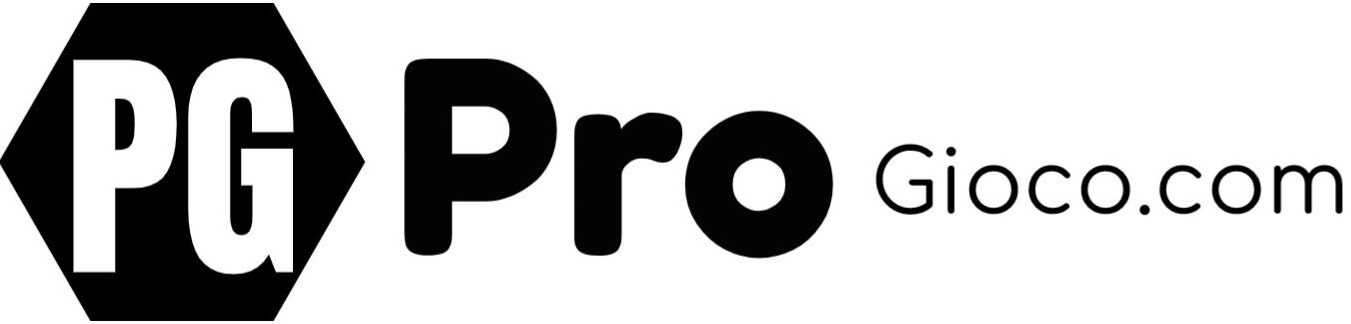

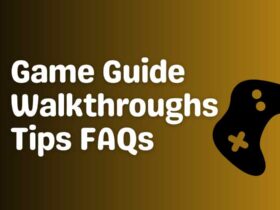

lascia un commento